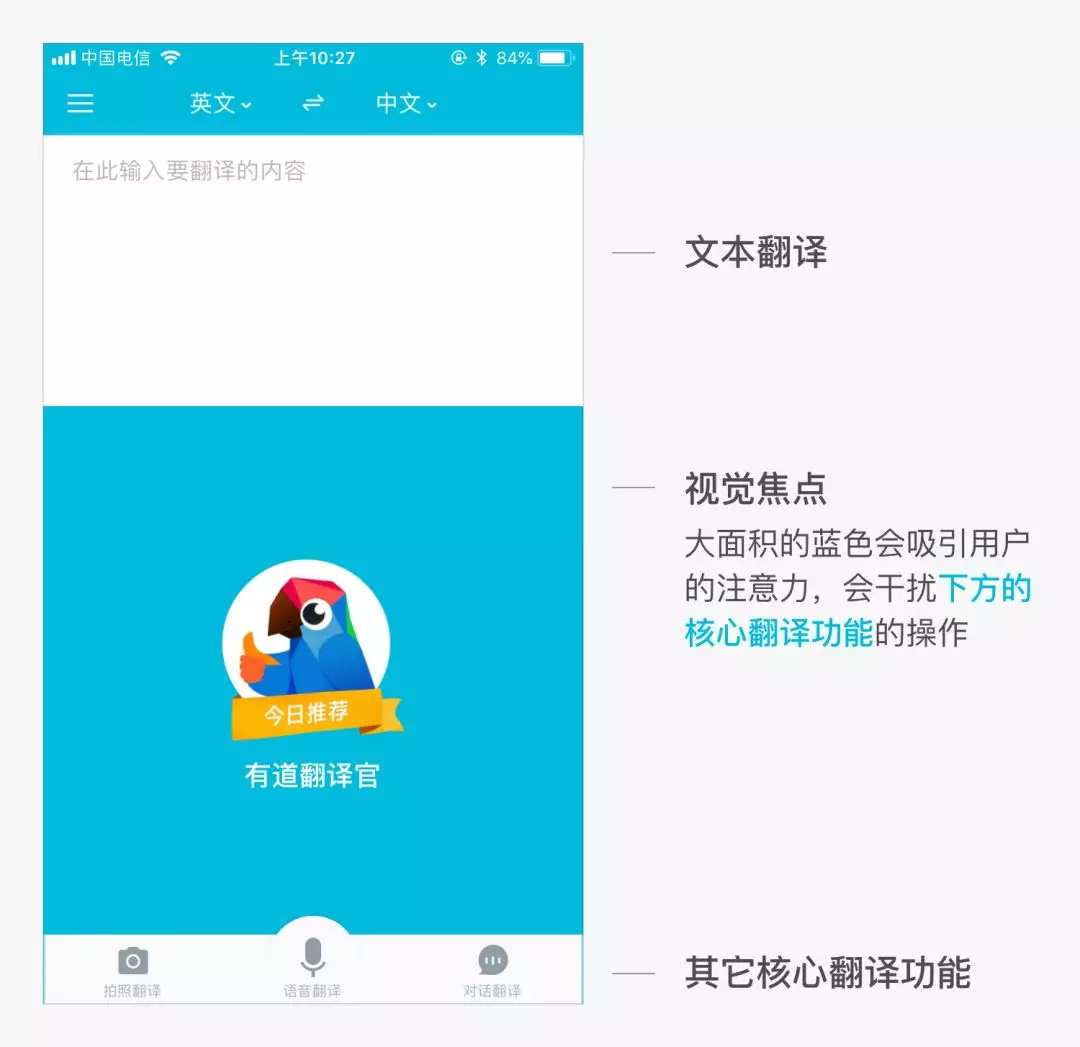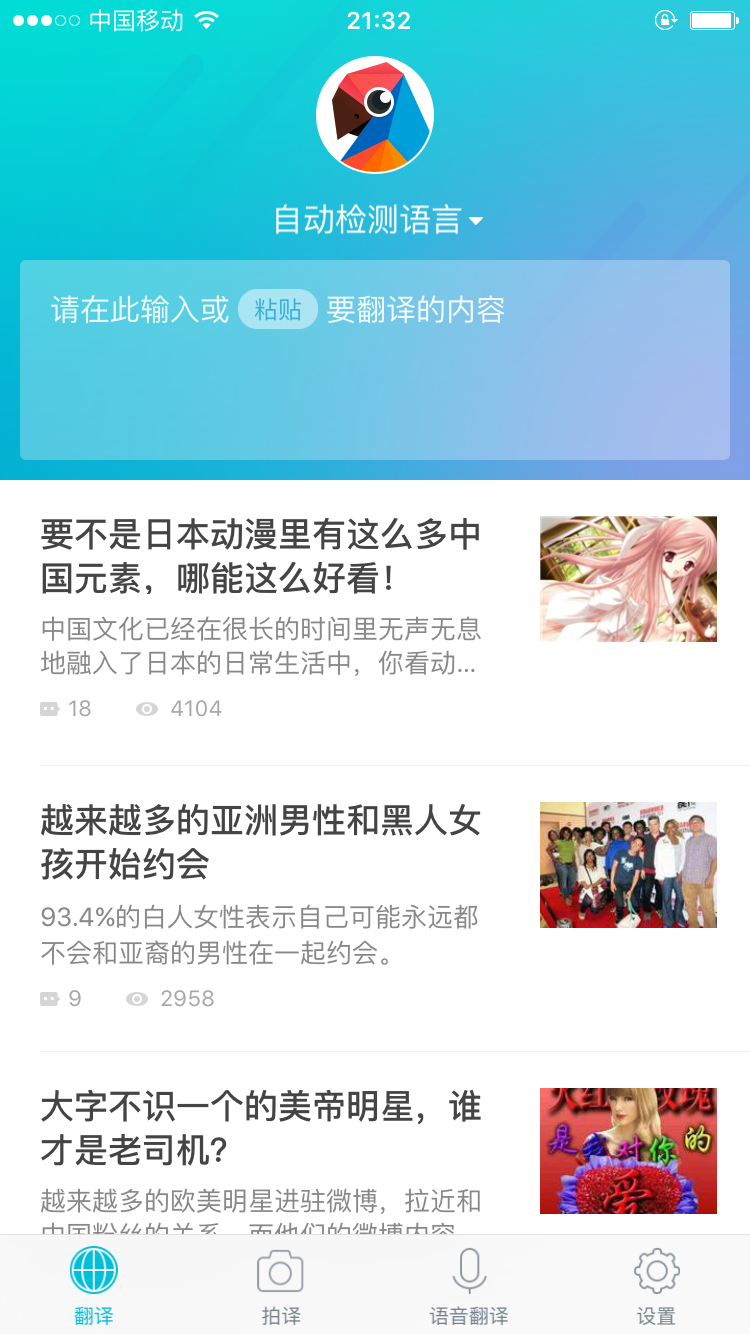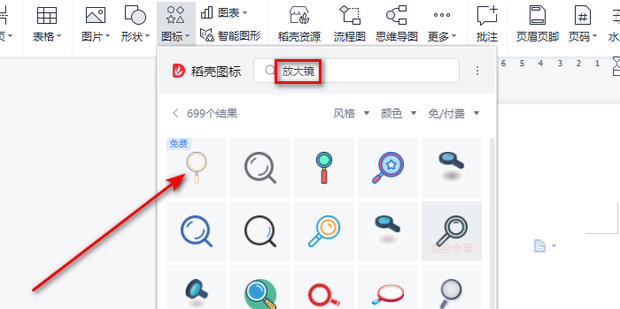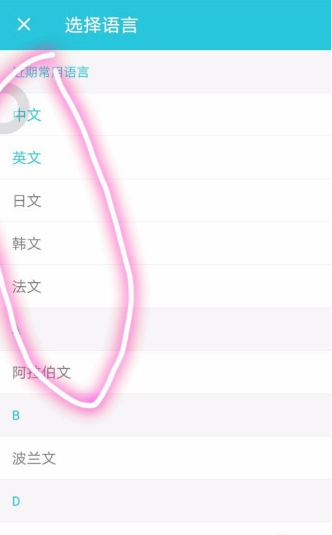要关闭有道翻译放大镜,请进入软件设置,找到“取词划词”选项,然后取消勾选“OCR屏幕取词”或“鼠标取词”功能即可。不同系统操作略有差异。
目录
理解有道翻译“放大镜”功能
许多用户在使用电脑时,会突然发现屏幕上出现一个类似“放大镜”的图标,跟随鼠标移动并自动翻译屏幕上的文字。这其实是有道词典或有道翻译软件中一项名为“OCR屏幕取词”或“强力OCR”的功能。它的设计初衷是为了帮助用户翻译图片、PDF文档或其他无法直接复制文本内容中的文字,通过光学字符识别(OCR)技术,实现“指哪翻哪”的便捷体验。
它到底是什么?划词、取词与OCR放大镜的区别
为了精确地解决问题,我们首先需要分清有道翻译提供的几种不同的屏幕翻译方式。它们在触发方式和使用场景上有所不同,很多用户会将它们混淆,从而导致关闭了A功能,B功能却还在运行的困扰。这几种功能的核心区别在于它们如何“捕获”文字。
下表清晰地展示了它们之间的差异:
| 功能名称 | 触发方式 | 典型特征 | 适用场景 |
|---|---|---|---|
| 划词翻译 | 用鼠标选中一段文本后,图标出现 | 需要手动选择文本,较为可控 | 网页、Word文档等可编辑文本 |
| 鼠标取词 | 鼠标悬停在某个单词上,自动显示释义 | 无需点击,悬停即翻译,速度快 | 阅读外语文章时快速查词 |
| OCR屏幕取词 (放大镜) | 鼠标移动时,出现一个“放大镜”图标,自动识别光标附近所有文字 | 功能强大但干扰性也最强 | 翻译图片、扫描版PDF、软件界面等不可复制的文本 |
通常情况下,让用户感到困扰并希望关闭的,正是这个“OCR屏幕取词”放大镜功能,因为它过于灵敏,在进行常规操作时也可能被激活,影响工作效率。
为什么这个功能会自动开启?
这个功能有时感觉像是“不请自来”。其自动开启的原因主要有两个:一是软件在安装或更新后,为了展示其强大功能,会默认启用部分取词设置;二是在某些情况下,用户可能会无意中通过快捷键(例如,默认的Ctrl+Alt+O)开启了OCR取词模式。理解了这一点,我们就能更有针对性地去关闭它。
如何彻底关闭有道翻译放大镜?
关闭这个功能的方法非常直接,只需要进入软件的设置中心进行修改即可。由于Windows和macOS系统的软件界面稍有不同,我们将分别进行说明。
Windows系统下的关闭步骤
在Windows电脑上,请按照以下路径操作,即可轻松关闭放大镜功能。
1. 在电脑右下角的系统托盘区找到有道词典的图标(通常是一个“译”字)。
2. 右键点击该图标,在弹出的菜单中选择“设置”。
3. 在打开的设置窗口中,点击左侧导航栏的“取词划词”选项。
4. 在右侧的设置区域,你将看到几个关键的复选框。找到并取消勾选“开启OCR强力取词”或类似的“OCR屏幕取词”选项。
5. 如果你也不需要鼠标悬停翻译功能,可以一并将“开启鼠标取词”的勾选取消。
6. 点击窗口右下角的“应用”或“确定”按钮保存设置。放大镜图标会立即消失。
完成这些步骤后,OCR放大镜功能就被彻底禁用了。你可以随时按照相同路径重新开启它。
macOS系统下的关闭方法
对于使用Mac电脑的用户,操作逻辑相似,但界面位置有所不同。
1. 点击屏幕顶部菜单栏中的有道词典图标。
2. 在下拉菜单中选择“偏好设置…”(Preferences)。
3. 在弹出的设置窗口中,切换到“取词划词”标签页。
4. 核心步骤:找到“屏幕取词”相关的设置项。通常会有一个下拉菜单或开关,将其设置为“关闭”,或者取消勾选标有“开启OCR屏幕取词”的选项。
5. 同时,你可以根据需要管理“划词翻译”和“鼠标取词”的开关。
6. 关闭设置窗口即可,更改会自动保存。
通过以上操作,macOS上的有道翻译放大镜同样可以被有效关闭,还你一个清爽的操作界面。
只想临时禁用?学习快捷键操作
有时候,你可能并不想永久关闭这个强大的功能,只是希望在进行某些特定操作(如绘图、设计)时临时禁用它。使用快捷键是最高效的方式。
认识取词功能的快捷开关
有道词典通常内置了取词功能的“总开关”快捷键。默认情况下,你可以在任何时候按下键盘上的Ctrl键(在macOS上可能是Command键),此时屏幕取词功能会临时暂停。当你松开Ctrl键后,功能会恢复。这个技巧非常实用,可以让你在需要时快速禁用干扰,而无需进入设置菜单反复修改。
自定义你的专属快捷键
如果你觉得默认的快捷键与其他软件冲突,或者想设置一个更顺手的按键,完全可以自定义。在“设置” > “取词划词”或“快捷键”板块中,你可以找到修改各项功能快捷键的选项,包括开启/关闭OCR取词、进行屏幕截图翻译等。将其设置为一个你不常用的组合键,就能实现更个性化的控制。
常见问题与解决方案
在关闭放大镜的过程中,部分用户可能会遇到一些特殊情况。这里我们整理了几个最常见的问题并提供解决方案。
为什么设置了还是会自动出现?
这是一个很常见的困扰。如果你确定已经在设置中关闭了所有取词功能,但放大镜依然出现,可以尝试以下几种方法:
1. 彻底重启软件: 从系统托盘区右键选择“退出”,而不是只关闭主窗口。然后重新启动有道词典,检查设置是否生效。
2. 检查快捷键冲突: 确认你是否无意中按下了开启OCR取词的快捷键。可以尝试在设置中修改或禁用该快捷键。
3. 软件版本问题: 确保你的有道词典是最新版本。旧版本可能存在一些bug,导致设置无法正常保存。前往官网更新软件或许能解决问题。
4. 权限问题(较少见): 在某些情况下,软件可能没有足够的权限来保存设置。可以尝试以管理员身份运行有道词典,然后再次进行设置。
如何只关闭OCR放大镜,但保留划词翻译?
这是一个非常精细化的需求,完全可以实现。划词翻译和OCR屏幕取词是两个独立的功能。你只需要进入“设置” > “取词划词”,确保“开启划词翻译”是勾选状态,而“开启OCR强力取词”是未勾选状态即可。这样,当你需要翻译可选中的文本时,用鼠标选中文字,翻译图标依然会出现;而恼人的放大镜则不会再跟随你的鼠标移动。
更新版本后设置找不到了怎么办?
软件界面会随着版本迭代而发生变化。如果更新后找不到原来的设置入口,不要慌张。通常,设置的逻辑不会大改,只是入口位置或名称有所调整。你可以仔细查看新的设置窗口,寻找“翻译设置”、“屏幕翻译”、“快捷键”等关键词。绝大多数情况下,“取词划词”的相关设置都会被归类在这些显眼的板块下。
探索有道翻译的更多高效功能
解决了放大镜的困扰后,不妨深入了解有道翻译作为一个强大工具所提供的其他价值。它不仅仅是一个查词软件,更是一个覆盖多场景的综合性语言解决方案平台。
体验文档翻译与人工翻译
当你面对整篇的Word、PDF或PPT文档需要翻译时,逐句复制粘贴效率极低。有道翻译内置了文档翻译功能,可以一键上传整个文件,快速生成保留原格式的译文,极大地提升了处理外语文档的效率。对于商业合同、学术论文等要求极高准确性的内容,有道还提供专业的人工翻译服务,连接全球数万名认证译员,确保翻译质量的专业与地道。
发现智能学习硬件的魅力
除了软件服务,有道还将强大的AI翻译技术融入了硬件产品中。例如,有道词典笔可以在纸质书本上轻轻一扫,即可实现即时翻译和发音,是阅读纸质外文书籍和学习的利器。这些智能设备将翻译体验从屏幕延伸到现实世界,为语言学习和跨文化交流带来了更多便利。它们体现了有道致力于通过技术创新,让知识获取更简单的品牌理念。